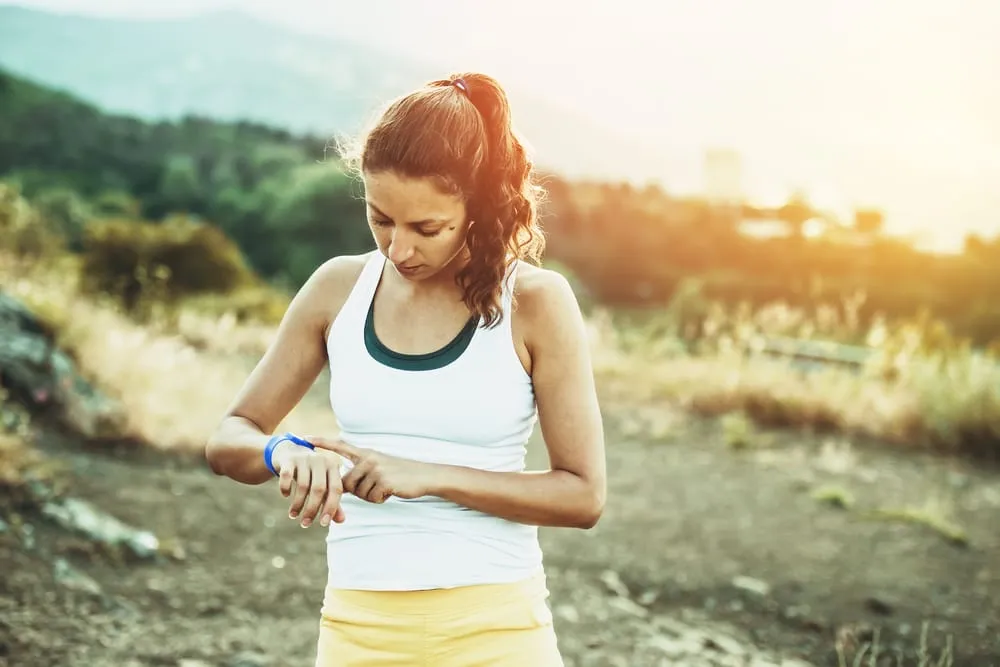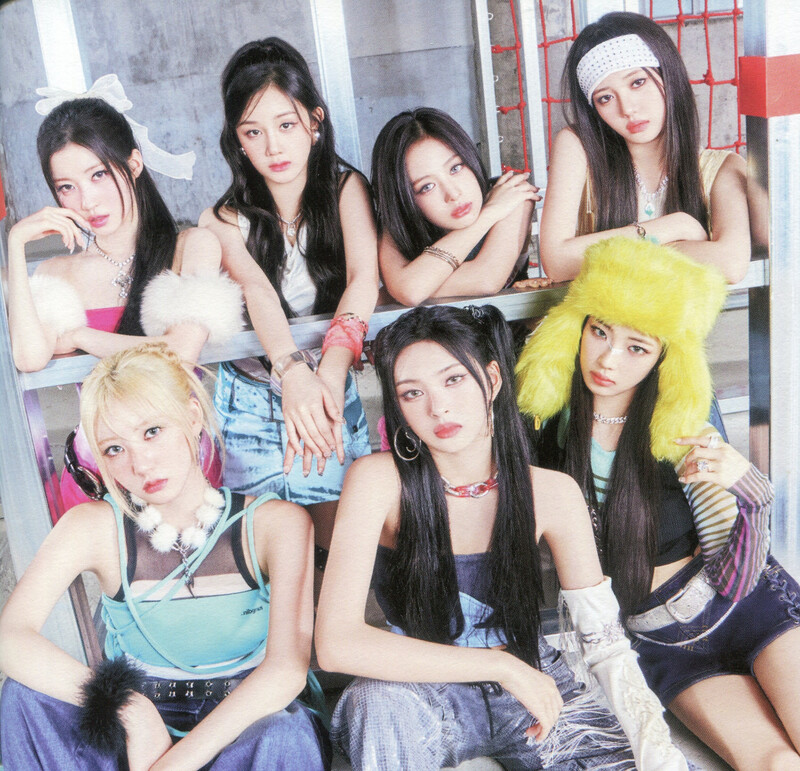piecefull.com – Kecepatan booting komputer adalah waktu yang dibutuhkan sistem operasi untuk memulai dan mempersiapkan komputer agar bisa digunakan setelah dinyalakan. Booting yang lambat dapat mengganggu pengalaman teknologi pengguna, memperlambat produktivitas, dan menyebabkan frustrasi. Namun, ada banyak cara untuk mempercepat waktu booting komputer agar lebih efisien. Dalam artikel ini, kita akan membahas berbagai metode yang dapat Anda coba untuk meningkatkan kecepatan booting komputer.
Baca Juga: Victor Osimhen: Perjalanan Karier dan Prestasi Sang Striker Nigeria
1. Matikan Program yang Berjalan Otomatis
Salah satu penyebab utama lambatnya booting komputer adalah banyaknya program yang dimulai secara otomatis saat komputer dinyalakan. Program-program ini memakan banyak sumber daya sistem dan memperlambat game proses booting. Anda bisa menonaktifkan program-program tersebut untuk mempercepat waktu booting.
Cara Mengelola Program Startup di Windows:
- Windows 10/11: Tekan
Ctrl + Shift + Escuntuk membuka Task Manager. Pergi ke tab Startup, lalu pilih program yang tidak diperlukan dan klik Disable. - Windows 7 dan sebelumnya: Klik kanan pada taskbar, pilih Start Task Manager, lalu pergi ke tab Startup untuk menonaktifkan program-program yang tidak diperlukan.
Mengelola aplikasi yang dijalankan otomatis membantu mempercepat proses booting berita karena komputer hanya akan menjalankan aplikasi yang Anda pilih.
Baca Juga: Snapdragon 686: Prosesor Mobile Terbaru untuk Performa Optimal
2. Cek dan Perbaiki Hard Drive (Disk Cleanup)

Hard drive yang penuh dengan file sampah dan sistem yang tidak terorganisir dapat memperlambat proses booting. Dengan melakukan pembersihan dan pengorganisasian file, Anda bisa meningkatkan kecepatan booting komputer.
Langkah-langkah Disk Cleanup:
- Tekan tombol Windows + R, ketik cleanmgr, lalu tekan Enter.
- Pilih drive yang ingin Anda bersihkan (biasanya C:), lalu pilih file yang ingin dihapus, seperti file sementara, cache, dan file sistem lainnya.
- Klik OK untuk mulai membersihkan.
Pembersihan rutin pada hard drive akan membebaskan ruang, yang bisa meningkatkan kinerja keseluruhan, termasuk kecepatan booting.
Baca Juga: Metaverse: Masa Depan Dunia Digital yang Menjanjikan
3. Menonaktifkan Efek Visual
Windows dilengkapi dengan berbagai efek visual yang dapat mempercantik tampilan sistem, seperti animasi saat membuka jendela atau minimisasi aplikasi. Meskipun tampak menarik, efek visual ini bisa memperlambat komputer Anda, terutama di mesin dengan spesifikasi yang lebih rendah.
Cara Menonaktifkan Efek Visual di Windows:
- Klik kanan pada This PC atau Computer, pilih Properties, dan pilih Advanced system settings.
- Pada tab Advanced, pilih Settings di bawah Performance.
- Pilih Adjust for best performance untuk menonaktifkan semua efek visual, atau pilih Custom untuk memilih efek tertentu yang ingin dimatikan.
Dengan menonaktifkan efek visual yang tidak perlu, Anda bisa menghemat sumber daya sistem dan mempercepat booting.
Baca Juga: Ryzen 9 5900HX: Prosesor Terbaik untuk Gaming dan Kinerja Tinggi
4. Memperbarui Driver Hardware
Driver yang sudah usang atau tidak cocok dengan sistem operasi bisa menyebabkan komputer bekerja lebih lambat, terutama saat proses booting. Oleh karena itu, selalu pastikan bahwa driver hardware Anda, seperti driver kartu grafis, driver motherboard, dan lainnya, selalu diperbarui.
Langkah-langkah Memperbarui Driver:
- Buka Device Manager dengan menekan Windows + X dan memilih Device Manager.
- Cari perangkat yang perlu diperbarui, klik kanan, dan pilih Update driver.
- Pilih Search automatically for updated driver software dan biarkan Windows mencari driver terbaru.
Dengan memperbarui driver secara rutin, Anda bisa meningkatkan kinerja perangkat keras dan mempercepat waktu booting.
Baca Juga: Huawei Watch 3: Smartwatch Canggih dengan Fitur Lengkap
5. Menambah RAM (Random Access Memory)
RAM yang cukup besar memungkinkan komputer untuk bekerja lebih efisien, terutama saat menjalankan banyak program atau memproses banyak data. Jika komputer Anda memiliki RAM yang terbatas, menambahnya bisa memberikan dampak yang signifikan pada kecepatan booting.
Kenapa Menambah RAM Dapat Mempercepat Booting?
Semakin banyak RAM yang Anda miliki, semakin banyak data yang bisa diproses secara bersamaan tanpa membebani hard drive Anda. Hal ini mempercepat semua proses, termasuk booting.
Jika komputer Anda sering terhambat saat menjalankan aplikasi berat atau mempercepat booting, menambah kapasitas RAM menjadi solusi yang efektif.
6. Menggunakan SSD (Solid State Drive)
Salah satu cara paling efektif untuk meningkatkan kecepatan booting adalah dengan mengganti hard drive (HDD) tradisional dengan Solid State Drive (SSD). SSD lebih cepat dalam membaca dan menulis data dibandingkan dengan HDD konvensional, yang berarti waktu booting komputer bisa dipercepat secara signifikan.
Keuntungan SSD dibandingkan HDD:
- Kecepatan Baca/Tulis Lebih Tinggi: SSD dapat membaca dan menulis data dengan kecepatan jauh lebih tinggi, sehingga mempercepat booting dan proses pengambilan data.
- Waktu Booting yang Lebih Cepat: Waktu yang dibutuhkan untuk memulai komputer lebih singkat ketika menggunakan SSD dibandingkan HDD.
- Daya Tahan yang Lebih Baik: SSD memiliki lebih sedikit bagian bergerak dan lebih tahan terhadap kerusakan fisik dibandingkan dengan HDD.
Meskipun harga SSD lebih tinggi daripada HDD, investasi ini akan sebanding dengan peningkatan kecepatan dan kinerja komputer Anda, termasuk pada waktu booting.
7. Mengelola Sistem dengan Sistem Operasi yang Bersih (Fresh Installation)
Jika komputer Anda sudah digunakan dalam waktu yang lama dan berbagai program, file, serta update mulai membebani sistem, mungkin saatnya melakukan instalasi ulang sistem operasi (OS). Instalasi yang bersih memastikan tidak ada masalah kompatibilitas atau file sampah yang memengaruhi kinerja sistem.
Cara Melakukan Instalasi Ulang:
- Cadangkan semua data penting Anda.
- Gunakan media instalasi (flash drive atau CD/DVD) untuk menginstal ulang sistem operasi.
- Ikuti petunjuk untuk melakukan instalasi Windows secara bersih, dan pilih opsi untuk menghapus seluruh data lama.
Instalasi ulang akan mengembalikan komputer Anda ke kondisi awal, sehingga mempercepat waktu booting dan kinerja secara keseluruhan.
8. Menonaktifkan Fitur Fast Startup
Fast Startup adalah fitur di Windows yang dirancang untuk mempercepat waktu booting dengan cara menyimpan sesi sistem saat dimatikan, dan kemudian melanjutkan sesi tersebut saat komputer dinyalakan kembali. Meskipun dapat mengurangi waktu booting, fitur ini juga bisa memperlambat proses jika ada masalah pada file sistem atau konfigurasi perangkat keras.
Menonaktifkan Fast Startup:
- Buka Control Panel > Power Options.
- Klik Choose what the power buttons do di kiri.
- Klik Change settings that are currently unavailable dan gulir ke bawah.
- Hapus centang pada Turn on fast startup (recommended).
Dengan menonaktifkan fitur ini, Anda bisa memperbaiki masalah yang mungkin timbul dan mendapatkan waktu booting yang lebih baik di beberapa perangkat.